Hướng dẫn hạ cấp từ iOS 8.4.1 xuống iOS 8.4
Dưới đây là thủ thuật hạ cấp từ iOS 8.4.1 xuống hệ điều hành iOS 8.4 dành cho người dùng iPhone, iPad lỡ "lên đời" thiết bị của mình.
Apple đã phát hành iOS 8.4.1 mang đến nhiều cải tiến mới cho dịch vụ âm nhạc Apple Music đồng thời sửa một số lỗi còn tồn đọng. Bên cạnh đó, Apple cũng vá các lỗ hổng được sử dụng để jailbreak iOS 8.4 - 8.1.3, điều này có nghĩa là ở thời điểm hiện tại, chúng ta không thể jailbreak 8.4.1.

Nếu bạn trót nâng cấp iPhone, iPad hay iPod lên iOS 8.4.1 hay muốn jailbreak thiết bị thì tin tốt lành là bạn có thể hạ cấp xuống iOS 8.4 và jailbreak thiết bị bằng công cụ TaiG.
Tuy nhiên, nếu bạn muốn hạ cấp từ iOS 8.4.1 xuống iOS 8.4 thì hãy thực hiện luôn bây giờ bởi Apple có thể cho dừng đăng ký bất cứ lúc nào.
Chú ý:
- Bạn chỉ có thể hạ cấp xuống iOS 8.4 chứ không thể hạ cấp xuống phiên bản thấp hơn nữa.
- Bạn có thể hạ cấp xuống iOS 8.4 miễn là khi Apple vẫn cho đăng ký tập tin firmware iOS 8.4.
- Hãy sao lưu thiết bị iOS lên iCloud hoặc sử dụng iTunes bởi bạn có thể khôi phục lại dữ liệu nếu có vấn đề gì xảy ra.
- Apple không khuyến khích việc hạ cấp vì thế quá trình có thể tồn tại nhiều rủi ro.
Để kiểm tra xem Apple còn ký nhận tập tin firmware để hạ cấp hay không, bạn hãy nhấn vào liên kết này. Dòng màu xanh có đánh dấu kiểm có nghĩa là Apple vẫn ký nhận tập tin firmware và bạn có thể hạ cấp từ iÓ 8.4.1 xuống iOS 8.4.
Cách hạ cấp từ iOS 8.4.1 xuống iOS 8.4
Nếu Apple vẫn ký nhận iOS 8.4, bạn có thể làm theo các bước dưới đây để hạ cấp từ iOS 8.4.1 xuống iOS 8.4:
Phương pháp 1:
Chúng tôi khuyến nghị bạn nên thực hiện theo phương pháp này, tuy nhiên sẽ hơi tốn thời gian một chút bởi nó bao gồm cả việc khôi phục dữ liệu từ bản sao lưu.
1. Bạn cần đặt thiết bị về chế độ DFU:
- Kết nối thiết bị với máy tính.
- Nhấn giữ nút Sleep/Wake cho đến khi thanh trượt xuất hiện, bạn trượt về phía bên tay phải để tắt máy. Chờ khoảng 5 giây để thiết bị tắt hẳn trước khi tiếp tục.
- Sau đó, bạn nhấn giữ nút nguồn khoảng 3 giây.
- Bắt đầu giữ nút Home và vẫn nhấn nút nguồn khoảng 10 giây.
- Thả nút nguồn và tiếp tục nhấn giữ nút Home cho tới khi bạn thấy một cửa sổ iTune hiện ra thông báo rằng thiết bị đang ở chế độ Recovery.
Màn hình của thiết bị vẫn sẽ đen nếu bạn thực hiện thành công. Nếu bạn thấy logo khôi phục, logo iTune hay bất cứ thứ gì trên màn hình iPhone thì bạn chưa vào được chế độ DFU. Hãy lặp lại các bước trên cho tới khi thành công.
Xem video hướng dẫn:
2. Nhấn vào nút OK.
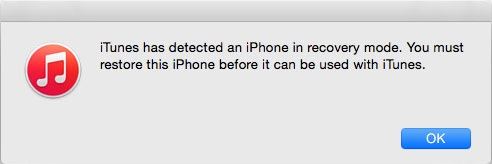
3. Sau đó, bạn nhấn vào nút Restore iPhone… (iPad/iPod touch…).
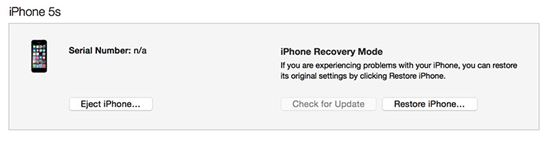
4. Sau đó, nhấn vào nút Restore and Update để tiếp tục.
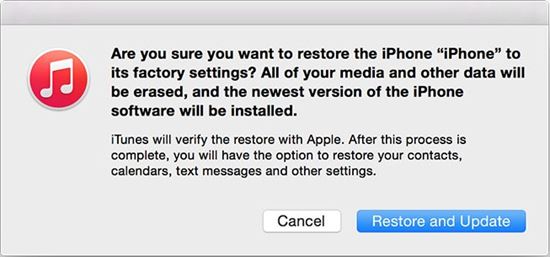
5. Trong màn hình tiếp theo, bạn sẽ được thông tin về bản cập nhật iOS 8.4. Nhấn vào nút Next và Agree để tiếp tục.
6. iTune sẽ tải về phần mềm iOS 8.4 và cài đặt nó trên thiết bị của bạn. Quá trình mất khoảng 10 phút.
7. Sau khi quá trình khôi phục về iOS 8.4 thành công, bạn sẽ thấy màn hình chào Helo. Hãy làm theo các chỉ dẫn trên màn hình để cài đặt thiết bị và khôi phục lại thiết bị từ bản sao lưu.
Sau khi quá trình hoàn tất thì thiết bị của bạn đã được hạ cấp thành công xuống iOS 8.4.
Phương pháp 2:
Phương pháp này nhanh hơn nhưng không được khuyến khích.
1. Tắt Find my iPhone bằng cách vào Settings > iCloud > Find my iPhone.
2. Tải về tập tin firmware iOS 8.4 (xem liên kết tải về ở cuối bài).
3. Kết nối thiết bị đang chạy iOS 8.4.1 với máy tính.
4. Mở iTunes và chọn thiết bị iOS ở góc trên cùng bên phải.
5. Giữ phím Alt/Option trên máy Mac hoặc phím Shift trên máy Windows và nhấn vào tùy chọn Check for Update.
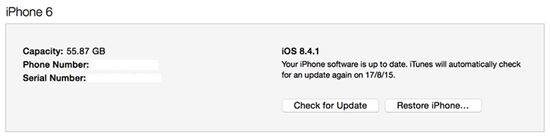
6. Chọn tập tin firmware mà bạn vừa tải về ở bước 2 và nhấn nút Open.
7. iTune sẽ thông báo về việc cập nhật thiết bị của bạn lên iOS 8.4 và sẽ xác minh bản cập nhật với Apple.
8. Nhấn vào Update.
9. Sau khi hạ cấp, thiết bị của bạn sẽ khởi động lại. Bạn sẽ thấy thanh trượt “Slide to upgrade”. Nhập mã bảo về và chờ cho tới khi quá trình hạ cấp hoàn tất. Bạn sẽ được nhắc nhở kích hoạt thiết bị.
Nếu bạn nhận được thông báo “This device isn’t eligible for the requested build” thì tức là Apple đã ngừng nhận đăng ký tập tin firmware iOS 8.4 hoặc bạn đã tải không đúng tập tin.
Một khi quá trình khôi phục hoàn tất, thiết bị iOS của bạn sẽ chạy trên phiên bản iOS 8.4.
Đức Huy Mobile (Theo Van)





